微軟Surface Pro 4設置U盤啟動進入PE系統教程
 2018/11/19
2018/11/19
 227
227
微軟Surface Pro 4是一款輕薄本,機身并沒有光驅。因此在需要重裝系統時,一般都會選擇使用U盤進行重裝系統。想要U盤重裝系統,就需要先進入BIOS設置U盤啟動。那么戴爾N5110筆記本如何設置U盤啟動呢?下面就讓小編為大家帶來微軟Surface Pro 4設置U盤啟動進入PE系統教程。
一、Metro界面下系統設置
在系統正常的情況下,Metro界面下系統設置可以直接選擇U盤啟動作為第一啟動項,步驟如下:
設置-更改電腦設置-常規-高級啟動-立即啟動-使用設備(使用U盤、網絡連接或windows恢復DVD)-UEFI:設備名稱,選中就可以重啟,然后就可以開始安裝系統了。
二、Bios設置
沒有鍵盤
關閉Surface →按住音量上調鍵 →打開Surface,不要松開音量上調鍵 →出現LOGO時,松開音量上調鍵;
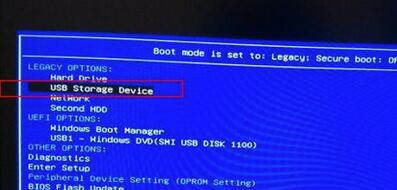
有鍵盤
開機時連續按下F12,進入啟動項窗口。
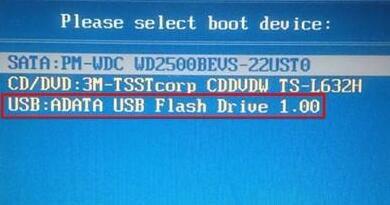
三、默認UEFI,不做任何修改
Surface平板默認啟動模式為UEFI,因此只要在制作快啟動U盤啟動盤的時候U盤文件系統選擇FAT32以UEFI模式制作即可。
以上就是小編為大家帶來的微軟Surface Pro 4設置U盤啟動進入PE系統教程。想要為微軟Surface Pro 4筆記本設置U盤啟動,可以使用上述方法進行設置。
上一篇: 華為 MateBook X一鍵U盤重裝系統教程(win8) 下一篇: 黑鯊教你解決win10沒有彈出u盤選項問題
